So installieren Sie VirtualBox -Gast -Ergänzungen in Ubuntu

- 3635
- 969
- Janin Pletsch
Virtualbox -Gast -Ergänzungen sind eine Sammlung von Gerätetreibern und Systemanwendungen, die so konzipiert sind. Sie tragen dazu bei, die allgemeine interaktive Leistung und Verwendbarkeit von Gastsystemen zu verbessern.
Lesen Sie auch: So installieren Sie VirtualBox -Gast -Ergänzungen in CentOS
Der Virtualbox -Gast -Ergänzungen Bieten Sie die folgenden Funktionen an: '
- Einfache Integration der Mauszeigerin.
- Einfache Möglichkeit, Ordner zwischen dem Host und dem Gast zu teilen.
- Durch Drag & Drop -Funktion werden Dateien kopiert oder geöffnet, die Clipboardformate vom Host zum Gast oder vom Gast zum Host kopieren.
- Teilen Sie die Zwischenablage (für das Kopieren und Einfügen) des Gastbetriebssystems mit Ihrem Host -Betriebssystem.
- Bessere Videounterstützung bietet beschleunigte Videoleistung.
- Bessere Zeitsynchronisation zwischen Gast und Gastgeber.
- Standard -Host-/Gastkommunikationskanäle.
- Mit nahtlosen Windows -Funktionen können Sie die Fenster Ihres Gastbetriebssystems nahtlos neben den Fenstern Ihres Hosts ausführen.
Der Virtualbox -Gast -Ergänzungen sollte in einem virtuellen Computer installiert werden, nachdem das Gastbetriebssystem installiert wurde.
In diesem Artikel werden wir erklären, wie man installiert Virtualbox -Gast -Ergänzungen An Ubuntu Und Debian basierte Verteilungen wie Linux Mint.
So installieren Sie VirtualBox -Gast -Ergänzungen in Ubuntu
1. Beginnen Sie zunächst mit dem Aktualisieren Ihrer Ubuntu -Softwarepakete für Gastbetriebssysteme mit dem folgenden Befehl.
$ sudo apt Update $ sudo Apt Upgrade
2. Nach Abschluss des Upgrades, Neustart Ihr Ubuntu -Gastbetriebssystem, um die jüngsten Upgrades zu bewirken und die erforderlichen Pakete wie folgt zu installieren.
$ sudo apt installieren build-Essential DKMS Linux-Header-$ (Uname -r)
3. Als nächstes von der Virtuelle Maschine Menüleiste, gehen Sie zu Geräte => Klicken Sie auf Gäste Additions CD einfügen Bild wie im Screenshot gezeigt. Dies hilft, die zu montieren Gäste Ergänzungen ISO Datei in Ihrer virtuellen Maschine.
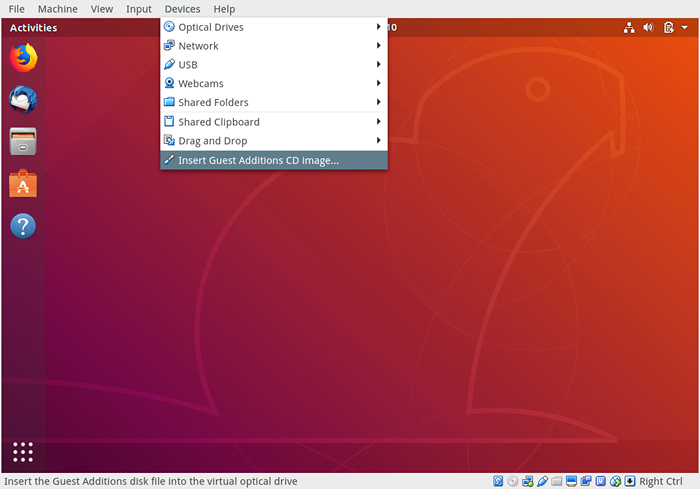 Installieren Sie VirtualBox -Gastzusagen
Installieren Sie VirtualBox -Gastzusagen 4. Als nächstes erhalten Sie ein Dialogfenster und fordern Sie dazu auf Laufen Der Installationsprogramm zum Starten.
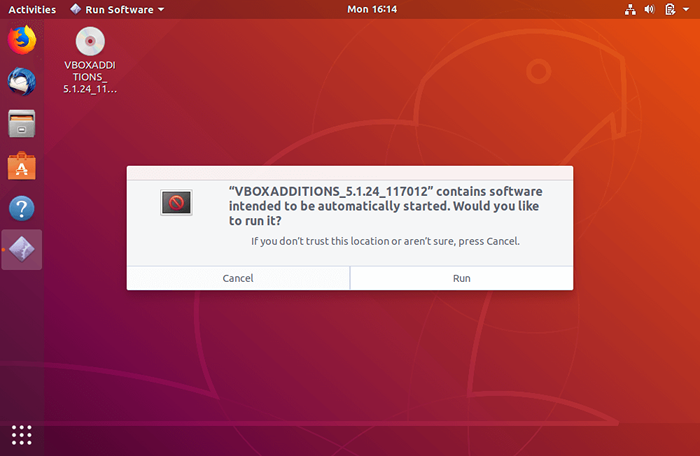 Führen Sie Virtualbox -Gast -Ergänzungen aus
Führen Sie Virtualbox -Gast -Ergänzungen aus 5. Ein Terminalfenster wird geöffnet, aus dem die tatsächliche Installation von Virtualbox -Gast -Ergänzungen wird aufgeführt. Sobald die Installation abgeschlossen ist, drücken Sie [Eingeben] So schließen Sie das Fenster des Installationsprogramms. Dann führen Sie Ihre aus Ubuntu Gast -Betriebssystem, um einige Einstellungen von VirtualBox Manager zu ändern, wie im nächsten Schritt erläutert.
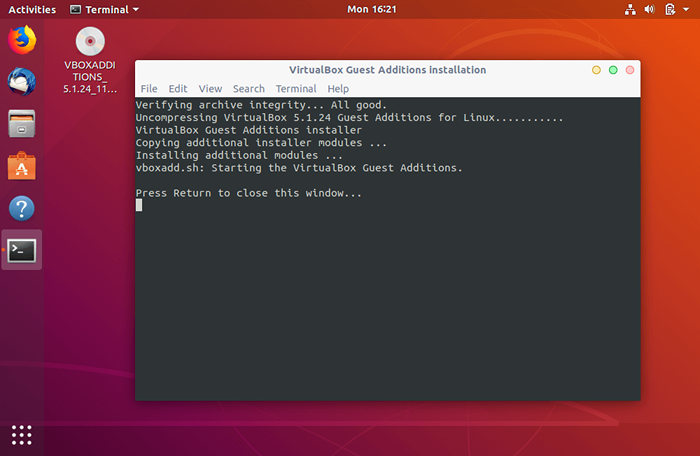 Installieren Sie VirtualBox -Gastzusagen
Installieren Sie VirtualBox -Gastzusagen 6. Nun zu aktivieren Gemeinsame Zwischenablage Und Ziehen und loslassen Funktionalität zwischen Gast und Hostmaschine. Gehe zu Allgemein => Fortschrittlich und aktivieren Sie die beiden Optionen (Gemeinsame Zwischenablage Und Ziehen und loslassen) Wie Sie möchten, von den Dropdown -Optionen. Dann klick OK Um die Einstellungen zu speichern und Ihr System zu starten, melden Sie sich an und testen Sie, ob alles gut funktioniert.
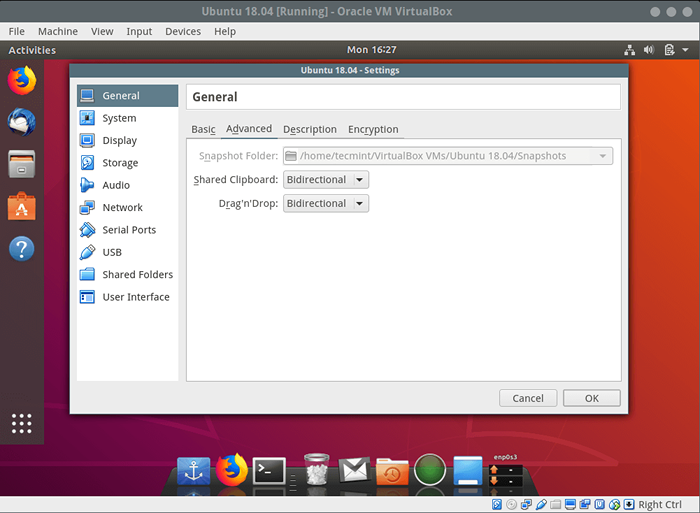 Aktivieren Sie die gemeinsam genutzte Zwischenablage in VirtualBox
Aktivieren Sie die gemeinsam genutzte Zwischenablage in VirtualBox Glückwunsch! Sie haben erfolgreich installiert Virtualbox -Gast -Ergänzungen An Ubuntu Und Debian basierte Verteilungen wie Linux Mint.
Lesen Sie auch: So aktivieren Sie USB in VirtualBox
Wenn Sie während der Installation Probleme haben, verwenden Sie das folgende Feedback -Formular, um Fragen zu stellen, oder teilen Sie Ihre Gedanken zu diesem Artikel mit.
- « So erstellen und extrahieren Sie ZIP -Dateien in ein bestimmtes Verzeichnis unter Linux
- So ändern Sie Hostname in CentOS/Rhel 8 »

